
Ovaj softver će popraviti uobičajene računalne pogreške, zaštititi vas od gubitka datoteka, zlonamjernog softvera, kvara hardvera i optimizirati vaše računalo za maksimalne performanse. Riješite probleme s računalom i uklonite viruse sada u 3 jednostavna koraka:
- Preuzmite alat za popravak računala Restoro koji dolazi s patentiranim tehnologijama (patent dostupan ovdje).
- Klik Započni skeniranje kako biste pronašli probleme sa sustavom Windows koji mogu uzrokovati probleme s računalom.
- Klik Popravi sve za rješavanje problema koji utječu na sigurnost i performanse vašeg računala
- Restoro je preuzeo 0 čitatelji ovog mjeseca.
Amazon Fire Stick praktičan je mali uređaj koji vam omogućava da bilo koji stari televizor (pod uvjetom da je HDMI priključak) pretvorite u Smart TV.
Iako nije toliko moćan kao njegova veća braća, Fire TV, prenosivost i smanjeni troškovi čine ga boljim u nekim situacijama.
Ako ste član Amazon Primea, dolazi vaš Fire TV Stick unaprijed registrirano na svoj račun.
Međutim, govorimo o elektroničkoj opremi i svi znamo da nije nepropusna za povremeni kvar.
Takav bi slučaj bio s Amazon Fire Stickom, jer je objavljeno da ponekad samo izgubi signal bez očitog razloga.
Kako se riješiti poruke bez signala na televizoru?
1. Provjerite HMDI kabele i priključke
- Provjerite je li HDMI kabel čvrsto povezan s priključkom i da nije prerezan ili ogreban
- Ako je HDMI kabel pravilno povezan, pokušajte upotrijebiti drugi priključak
- Pokušajte upotrijebiti originalni HDMI kabel s kojim je isporučen Amazon Fire Stick
- Ako su svi priključci u potpunosti funkcionalni, pokušajte upotrijebiti HDMI koji ima uklonjeni pin 13
- Pokušajte koristiti pretvarač napajanja

2. Razmislite o ponovnom podizanju sustava Amazon Power Stick
- Isključiti TV i uklonite HDMI stick s HDMI priključka
- Prekini vezu Amazon Fire Stick iz izvora napajanja i pričekajte oko 10 minuta
- Skretanje na vašem televizoru
- Ponovno se povežite Amazon Fire Stick
- Pritisnite nasumični gumb na daljinskom upravljaču Amazon Fire Stick i držite ga pritisnutim nekoliko sekundi prije nego što krenete dalje
3. Provjerite je li razlučivost zaslona odgovarajuća
Pogrešna ili neprilagodljiva razlučivost također može utjecati na streaming s Amazon Fire Stick.
Kao takav, pokušajte izmijeniti razlučivost zaslona prema kompatibilnosti vašeg Amazon Fire Stick-a.
- Pritisnite Gore i Premotati na daljinskom upravljaču Amazon Fire Stick
- Odaberite Koristite trenutnu razlučivost
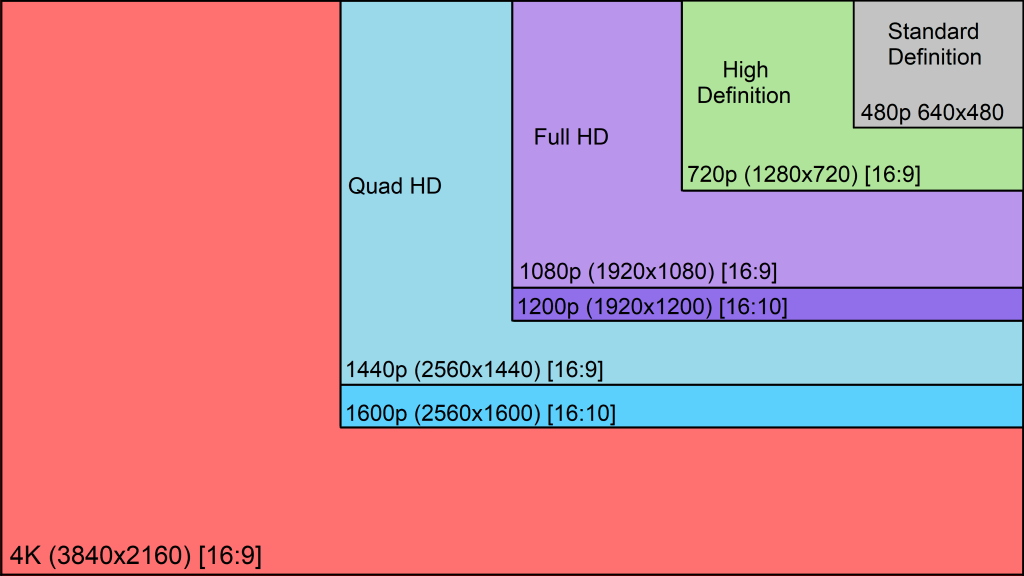
4. Provjerite internetsku vezu
- Provjerite radi li vaša internetska veza ili ne. Ako nije, obratite se svojem davatelju internetskih usluga
- Pomaknite svoj Amazon Fire Stick bliže usmjerivaču
- Neka Amazon Fire Stick bude ožičen izravno na usmjerivač ili modem.
- Za to će vam trebati Amazon Ethernet adapter za Amazon Fire TV uređaje
- Izvedite ciklus napajanja na modemu ili usmjerivaču
- Prebacite kanale ako imate dvopojasni usmjerivač
- Vratite Amazon Fire Stick na tvorničke postavke i ponovno se povežite s mrežom

Jeste li dobili Nema signalal poruku i s vašeg Amazon Fire Stick-a?
Podijelite svoje iskustvo u odjeljku za komentare u nastavku, a mi ćemo ga sigurno pogledati.
POVEZANI ČLANCI KOJE TREBA PROVJERITI:
- Registrirajte svoj Amazon Fire Stick u nekoliko jednostavnih koraka
- Amazon Fire Stick ne učitava početni zaslon [FIX]
- Kako povezati Amazon Fire Stick s Bluetooth uređajem
 I dalje imate problema?Popravite ih pomoću ovog alata:
I dalje imate problema?Popravite ih pomoću ovog alata:
- Preuzmite ovaj alat za popravak računala ocijenjeno odličnim na TrustPilot.com (preuzimanje započinje na ovoj stranici).
- Klik Započni skeniranje kako biste pronašli probleme sa sustavom Windows koji mogu uzrokovati probleme s računalom.
- Klik Popravi sve za rješavanje problema s patentiranim tehnologijama (Ekskluzivni popust za naše čitatelje).
Restoro je preuzeo 0 čitatelji ovog mjeseca.


![Amazon checkout Nagradni bodovi se ne prikazuju [2 rješenja]](/f/e8e2d62df5b652efa29b68595f0e2745.jpg?width=300&height=460)